Windows 10 является самой популярной операционной системой, которая поставляется с множеством замечательных функций, которые доступны только в windows 10. Чтобы пользоваться новейшими функциями и обновлениями безопасности, необходимо обновить windows операционная система до последней версии.

Тем не менее, есть очень много пользователей, которые сообщают windows 10 застрял на экране загрузки после входа в учетную запись администратора и не может получить доступ к рабочему столу.
Windows 10 Загрузка круга черного экрана является очень распространенной проблемой, и существует несколько причин этой проблемы, например несовместимость драйверов и поврежденные системные файлы. Если у вас возникла та же проблема, не беспокойтесь, здесь вы можете найти полное руководство по ее устранению. windows 10 застрял на загрузочном экране.
Также читайте: Приложение карты Aadhaar – Как зарегистрироваться на карту Aadhaar онлайн
Способ 1: запустить восстановление при загрузке
Восстановление при загрузке помогает восстановить системный файл вашего компьютера. Просто следуйте инструкциям ниже, чтобы запустить восстановление при запуске.
- Первый шаг, чтобы поставить windows установочный носитель в вашей системе и загрузите компьютер с установочного носителя.
- Далее вам будет предложено выбрать язык, формат времени и клавиатуру или метод ввода. Нажмите следующую кнопку.
- Выберите вариант восстановления компьютера, доступный в левом нижнем углу экрана.
- Нажмите Пуск Поиск и устранение неисправностей. Он попросит вас выбрать целевую операционную систему.
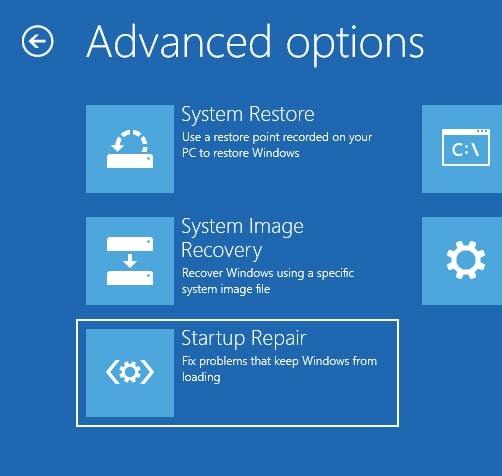
- После завершения процесса восстановления при запуске система автоматически перезагрузится и устранит проблему.
Способ 2: запустить системные проверки
- Выполните первые четыре шага метода. 1 и выберите командную строку для расширенного поиска и устранения неисправностей.
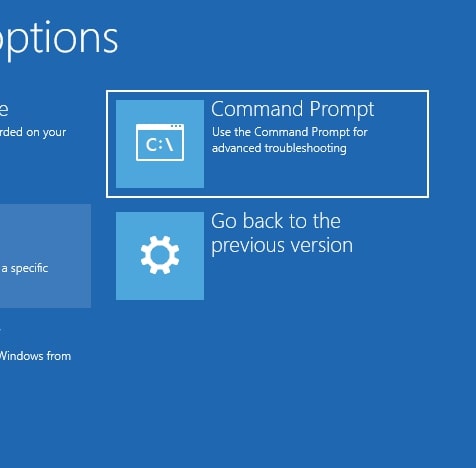
- После успешного открытия командной строки введите команду «sfc / scannow» и нажмите кнопку ввода для сканирования вашей системы.
- После этого выполните следующую команду для восстановления поврежденных файлов:
chkdsk c: /f /r bootrec /fixmbr bootrec /fixboot bootrec /scanos bootrec /rebuildbcd
После выполнения вышеуказанных команд необходимо перезагрузить систему, чтобы устранить проблему.
Способ 3: удалить драйверы графики
- Откройте диспетчер устройств, щелкнув правой кнопкой мыши доступное меню «Пуск» в левом нижнем углу экрана и выберите параметр «Диспетчер устройств».
- Здесь вы можете найти список драйверов, установленных в вашей системе. Разверните драйвер дисплея> щелкните правой кнопкой мыши графический драйвер и коснитесь параметра удаления, чтобы завершить процесс.
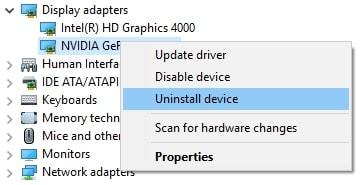
- После этого просто перезагрузите систему, и ваша проблема будет исправлена.
Метод 4: Восстановление системы
Если описанные выше способы не помогли устранить проблему, вы также можете выполнить восстановление системы, чтобы помочь вернуть систему в более раннее время. Вы можете выполнить следующие шаги, чтобы выполнить восстановление системы.
Перед выполнением следующих шагов обязательно сделайте резервную копию вашего компьютера и убедитесь, что защита системы включена.
- Сначала откройте панель управления, выполнив поиск в меню «Пуск», и здесь вы можете найти множество вариантов.
- Нажмите Recovery, и здесь вы можете найти различные варианты, такие как создать диск восстановления, открыть восстановление системы и настроить восстановление системы.
- Выберите опцию восстановления открытой системы, нажмите кнопку «Далее» и выберите точку восстановления, которую вы хотите использовать. После этого нажмите кнопку Готово.
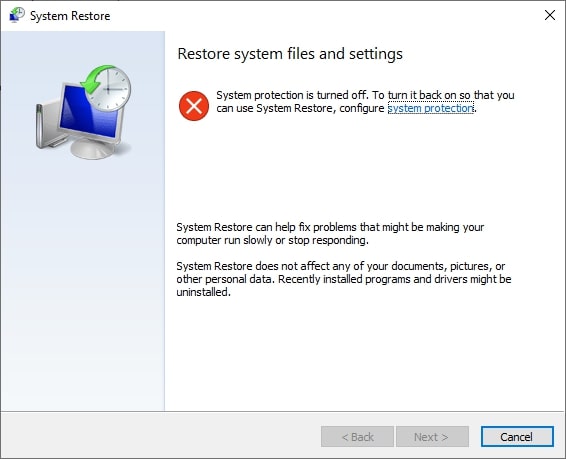
- Если вы видите сообщение об ошибке, например, защита системы отключена, вам необходимо включить защиту системы для выполнения операции восстановления системы.
Последние слова: Надеюсь, ребята, теперь вы можете легко это исправить windows 10 поймали на экране загрузки после прочтения этой статьи. Если после выполнения вышеуказанных действий вы все еще сталкиваетесь с той же ошибкой, сообщите мне об этом в разделе комментариев ниже.
Также прочитайте:

Add comment